Khi chuyển đến một ngôi nhà mới, chúng ta thường muốn sắp xếp mọi thứ theo ý mình. Trường hợp chuyển sang môi trường desktop mới cũng vậy. Khả năng hiển thị và dễ sử dụng là mối quan tâm lớn của bất kỳ người dùng nào khi làm việc trên hệ thống máy tính. Kích thước con trỏ, cùng với nhiều tính năng trực quan khác, là một trong những thứ như vậy. Chắc chắn bạn muốn nó phù hợp với kích thước màn hình, kích thước văn bản và cài đặt màn hình của mình.
Lưu ý: Các lệnh được đề cập trong hướng dẫn này trên hệ thống Ubuntu 18.04 hoặc Ubuntu 20.04 LTS.
Thay đổi kích thước con trỏ trên Ubuntu thông qua GUI
Ubuntu cho phép bạn thay đổi kích thước con trỏ thông qua tiện ích Settings. Bạn có thể truy cập tiện ích Settings thông qua Ubuntu Dash hoặc bằng cách nhấp vào mũi tên xuống ở góc trên cùng bên phải của màn hình, sau đó nhấp vào biểu tượng cài đặt:
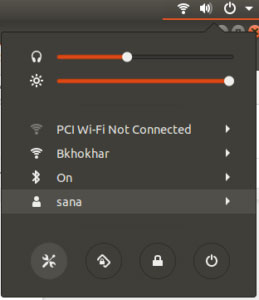
Tiện ích Settings sẽ hiển thị bảng điều khiển WiFi theo mặc định. Chọn tab Universal Access từ bên trái, sau đó nhấp vào Cursor Size trong cột Seeing. Bạn có thể chọn kích thước con trỏ từ danh sách 5 kích thước có sẵn.
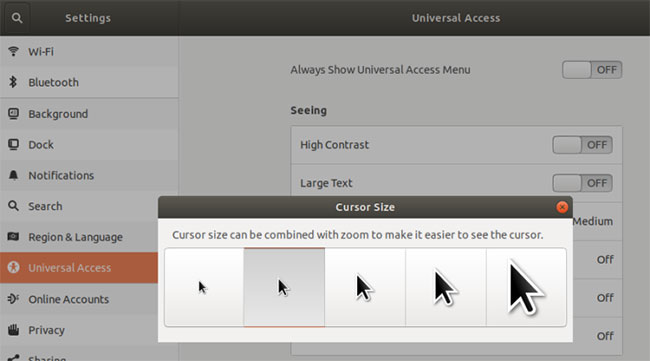
Thay đổi kích thước con trỏ trên Ubuntu thông qua dòng lệnh
Mở Ubuntu Terminal thông qua Dash hoặc bằng cách nhấn Ctrl + Alt + T. Nhập lệnh sau để có được vị trí con trỏ hiện tại:
$ gsettings get org.gnome.desktop.interface cursor-size24 là kích thước con trỏ mặc định, tính bằng pixel, cho màn hình Ubuntu. Các giá trị pixel sau tương ứng với kích thước bạn thấy trong tiện ích Settings đồ họa:
- 24: Mặc định
- 32: Trung bình
- 48: Lớn
- 64: Lớn hơn
- 96: Lớn nhất
Bạn có thể thay đổi kích thước con trỏ từ các tùy chọn này thông qua lệnh sau:
$ gsettings set org.gnome.desktop.interface cursor-size [sizeInPixels]Khởi động lại hệ thống của bạn để những thay đổi này có hiệu lực.
Qua bài viết này, bạn đã học cách thay đổi kích thước con trỏ thành bất kỳ kích thước nào phù hợp theo sở thích của bạn thông qua GUI và dòng lệnh.
Chúc bạn thực hiện thành công!
 Công nghệ
Công nghệ  AI
AI  Windows
Windows  iPhone
iPhone  Android
Android  Học IT
Học IT  Download
Download  Tiện ích
Tiện ích  Khoa học
Khoa học  Game
Game  Làng CN
Làng CN  Ứng dụng
Ứng dụng 



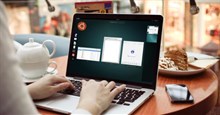














 Linux
Linux  Đồng hồ thông minh
Đồng hồ thông minh  macOS
macOS  Chụp ảnh - Quay phim
Chụp ảnh - Quay phim  Thủ thuật SEO
Thủ thuật SEO  Phần cứng
Phần cứng  Kiến thức cơ bản
Kiến thức cơ bản  Lập trình
Lập trình  Dịch vụ công trực tuyến
Dịch vụ công trực tuyến  Dịch vụ nhà mạng
Dịch vụ nhà mạng  Quiz công nghệ
Quiz công nghệ  Microsoft Word 2016
Microsoft Word 2016  Microsoft Word 2013
Microsoft Word 2013  Microsoft Word 2007
Microsoft Word 2007  Microsoft Excel 2019
Microsoft Excel 2019  Microsoft Excel 2016
Microsoft Excel 2016  Microsoft PowerPoint 2019
Microsoft PowerPoint 2019  Google Sheets
Google Sheets  Học Photoshop
Học Photoshop  Lập trình Scratch
Lập trình Scratch  Bootstrap
Bootstrap  Năng suất
Năng suất  Game - Trò chơi
Game - Trò chơi  Hệ thống
Hệ thống  Thiết kế & Đồ họa
Thiết kế & Đồ họa  Internet
Internet  Bảo mật, Antivirus
Bảo mật, Antivirus  Doanh nghiệp
Doanh nghiệp  Ảnh & Video
Ảnh & Video  Giải trí & Âm nhạc
Giải trí & Âm nhạc  Mạng xã hội
Mạng xã hội  Lập trình
Lập trình  Giáo dục - Học tập
Giáo dục - Học tập  Lối sống
Lối sống  Tài chính & Mua sắm
Tài chính & Mua sắm  AI Trí tuệ nhân tạo
AI Trí tuệ nhân tạo  ChatGPT
ChatGPT  Gemini
Gemini  Điện máy
Điện máy  Tivi
Tivi  Tủ lạnh
Tủ lạnh  Điều hòa
Điều hòa  Máy giặt
Máy giặt  Cuộc sống
Cuộc sống  TOP
TOP  Kỹ năng
Kỹ năng  Món ngon mỗi ngày
Món ngon mỗi ngày  Nuôi dạy con
Nuôi dạy con  Mẹo vặt
Mẹo vặt  Phim ảnh, Truyện
Phim ảnh, Truyện  Làm đẹp
Làm đẹp  DIY - Handmade
DIY - Handmade  Du lịch
Du lịch  Quà tặng
Quà tặng  Giải trí
Giải trí  Là gì?
Là gì?  Nhà đẹp
Nhà đẹp  Giáng sinh - Noel
Giáng sinh - Noel  Hướng dẫn
Hướng dẫn  Ô tô, Xe máy
Ô tô, Xe máy  Tấn công mạng
Tấn công mạng  Chuyện công nghệ
Chuyện công nghệ  Công nghệ mới
Công nghệ mới  Trí tuệ Thiên tài
Trí tuệ Thiên tài